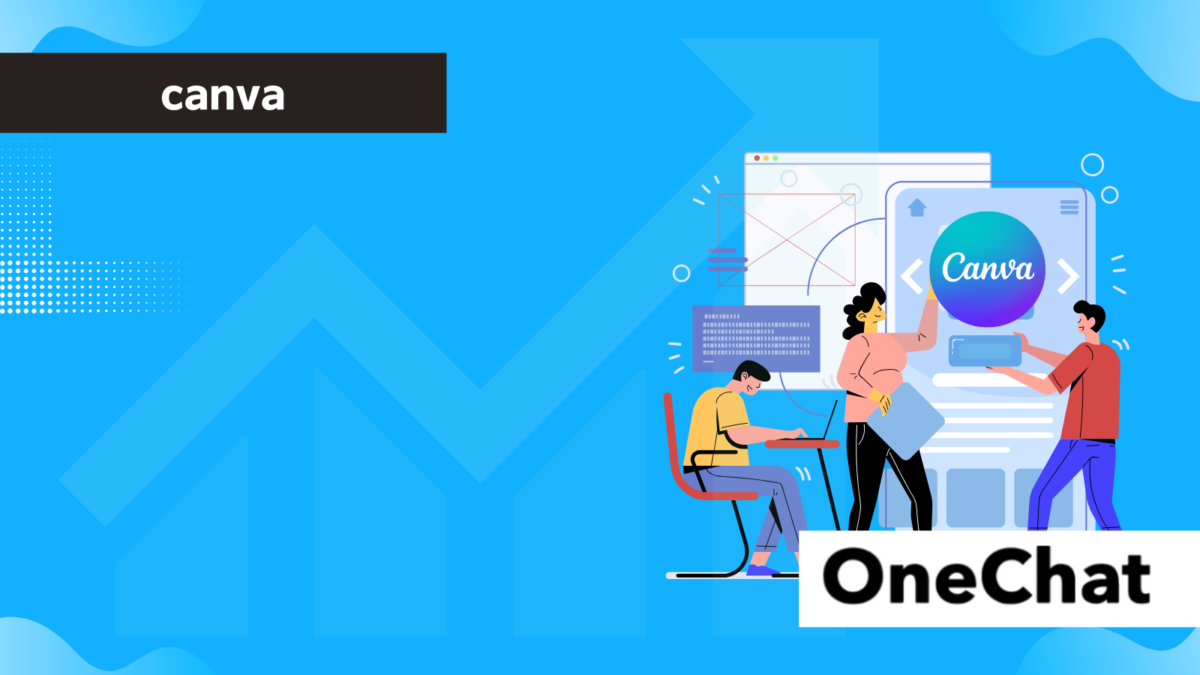SNS・プレゼン・チラシなど、あらゆるデザインづくりには「画像編集」が欠かせません。しかし、でも、「Photoshopは難しそう」「画像の加工ってセンスが必要?」と思って躊躇ってしまう方も多いのではないでしょうか。
無料でも使えて初心者にやさしいデザインツール『Canva』であれば、画像の挿入・切り抜き・サイズ変更・フィルター加工・背景削除など、誰でも簡単に本格的な編集が可能です。本記事は、Canva画像編集の完全ガイドとして、初心者でも簡単にできる使い方と便利テクニックを紹介していきます。
Canvaとは?
Canvaは、2013年にオーストラリアで設立されたオンラインのデザインツールです。豊富なテンプレート、画像、イラスト、フォントなどが用意されており、ドラッグ&ドロップの直感的な操作でプロのようなデザインを作成できるツールとして注目を集めました。プレゼンテーション資料の他、SNS投稿画像、ポスター、チラシなど、様々なデザインを作成できることも強みとなっています。
Canvaで画像編集を始める手順
早速、Canvaで画像編集を始める方法を解説します。便利に使える機能が多いので、組み合わせながら理想的なデザインを探していきましょう。
デザインの作成方法
まずは基本となるデザインキャンバスを作成します。ホーム画面右上の「+ デザインを作成」ボタンをクリックして、キャンバスを作りましょう。
初心者で完全な白紙からデザインを作るのが不安なときは、ホーム画面左端にある「テンプレート」を使うのがおすすめです。Canvaには豊富なデザインテンプレートが格納されていて、イメージに近いものを少しずつ加工していくだけで理想的な仕上がりになります。テンプレートであればあらかじめ構成・配色・フォントが整っているので、画像や文字を差し替えるだけで完成度の高いデザインにしたい「時短」も実現します。
画像のアップロードと編集方法
次に、イメージに近い画像を挿入しながら、加工・編集・配置をしていきます。
トリミング/回転/明るさ調整
まずは、画像を挿入します。
- Canvaを開き、デザインを作成または編集する
- 「素材」タブを選択する
- 画像を検索または選択する
- 画像をデザインに挿入する
画面左側のツールバーにある「素材」アイコンには、高品質な写真やイラストが多数登録されています。ウェブサイトや資料で使えるシンプルなアイコンから、基本的な図形、複雑な幾何学模様、動くグラフィック素材までさまざまなのでチェックしてみましょう。
その後は、トリミング/回転/明るさ調整などを繰り返しながら理想的な画像に近づけていきます。特にトリミングをすると画像の不要部分を手軽にカットできるので、画像内の一部だけを切り出したいときに活用しましょう。
フィルター/エフェクト/背景除去
Canvaの背景リムーバー機能(背景透過)を使えば、画像から不要な背景を一瞬で削除して、主役だけを引き立てるデザインが簡単に作れます。
影やグロー(光彩)を追加して立体感を出したり、フィルター・色調補正で雰囲気を統一したりすれば、挿入した画像のうち、使いたい部分だけを浮きだたせられます。
- Canvaで画像をキャンバスに挿入
- 画像を選択 → 上部メニューの【画像を編集】をクリック
- 「背景リムーバー」を選択
- 数秒で背景が削除され、被写体だけが残ります(必要に応じて手動調整)
ただし、背景リムーバーはCanva Pro(有料プラン)限定の機能です。無料プランでは使えなので注意しましょう。
文字やアイコンの追加方法
- 左側メニューの「テキスト」タブをクリックすると文字バーが表示される
- 右端「…」から詳細なオプションを開く
- 「見出しを追加」「小見出しを追加」「本文を追加」などから選択してクリックする
- フォント・サイズ・色・配置などを上部メニューや右側パネルで調整する
画像上に文字を配置することで、コンパクトなスペースでも多数の情報量を提供できます。フォント・サイズ・色を自在に調整してデザインに合わせることもでき、雰囲気を一新できるので試してみましょう。
また、Canva上にはフォントは無料・有料含め多彩に用意されています。アイコンはベクター素材なので拡大縮小してもキレイに使えるのもポイントです。
編集した画像の保存・書き出し
- 「デザイン」のタブをクリックする
- 「ダウンロード」をクリックする
- PNG・JPG・PDFなどファイル形式を選ぶ
- 必要に応じて、透過背景(Canva Pro限定)やページ指定などを設定する
- ダウンロードボタンを押して、パソコンやスマホに保存
高画質が必要ならPNGがおすすめです。ファイルサイズを軽くしたい場合はJPGを選択しましょう。複数ページあるデザインは、必要なページだけ選んで書き出すことも可能です。
ただし、透過背景で使いたい場合は「背景リムーバー」機能が使えるProプラン(有料プラン)の利用が必要です。
Canvaを使った画像編集の活用シーン
ここでは、Canvaを使った画像編集の活用シーンを紹介します。以下のシーンに最適な画像がほしいときは、Canvaの利用を検討してみましょう。
ブログ用アイキャッチ画像
ブログ用アイキャッチ画像を作成するときは、横1200px × 縦630pxを目安にしてみましょう。ブログは文字情報が多くなりやすいため、背景とのコントラストを意識して文字色を選ぶと見やすくなります。また、記事内容に合った写真やイラストを選んだり、ブログのイメージに合わせて統一感を持たせたりすると読みやすくなります。
Canvaであれば、フィルターや調整機能で色味を統一し、記事の雰囲気を強調することができます。アイコンや図形を追加して視線誘導を工夫すれば、離脱率の低いブログになるでしょう。
SNSバナー・投稿画像
CanvaにはInstagram、X(Twitter)、Facebookなど各SNSの推奨サイズが揃っていて、細かなサイズ調整をすることなく投稿画像を書き出せます。Instagramであれば1080×1080px、X(Twitter)であれば1200×675px、など理想的なサイズが異なるので注意しましょう。
豊富なフォント・素材・エフェクトで、ブランドイメージに合った魅力的なビジュアルが作成でき、シリーズ投稿やキャンペーン用に統一感あるデザインを効率的に制作可能です。
なお、複数のSNSで使い回す場合は、それぞれ最適サイズで別々に作成するのがベストです。カスタムサイズで作った場合は、書き出し前にサイズを確認しておきましょう。
まとめ
Canvaでは、ブログのアイキャッチ画像やSNS投稿用バナーなど、具体的な活用シーンに合わせたデザインを作れます。文字やアイコンの追加、背景リムーバーの使い方、そして編集した画像の保存・書き出しまで、基本的なデザイン法をわかっていれば時短にもなります。
便利テクニックを駆使すれば、プロ並みの魅力的な画像を短時間で作成できるので、ぜひ活用していきましょう。
Canva画像編集に関する重要用語
| 用語 | 説明 |
| Canva | オーストラリア発の、オンラインで利用できるグラフィックデザインツール。 |
| テンプレート | Canva上に保存されている、あらかじめプロのデザイナーが作成した「完成されたデザインのひな形」。 |
| 背景リムーバー | 写真から背景を自動的に取り除き、被写体だけを切り抜いて透過させる機能。Canva Pro(有料プラン)の限定機能。 |
| トリミング | 画像の不要な周辺部分をカットして構図を調整する切り抜き手法。画像全体から四角く範囲を指定して一部を残せる。 |